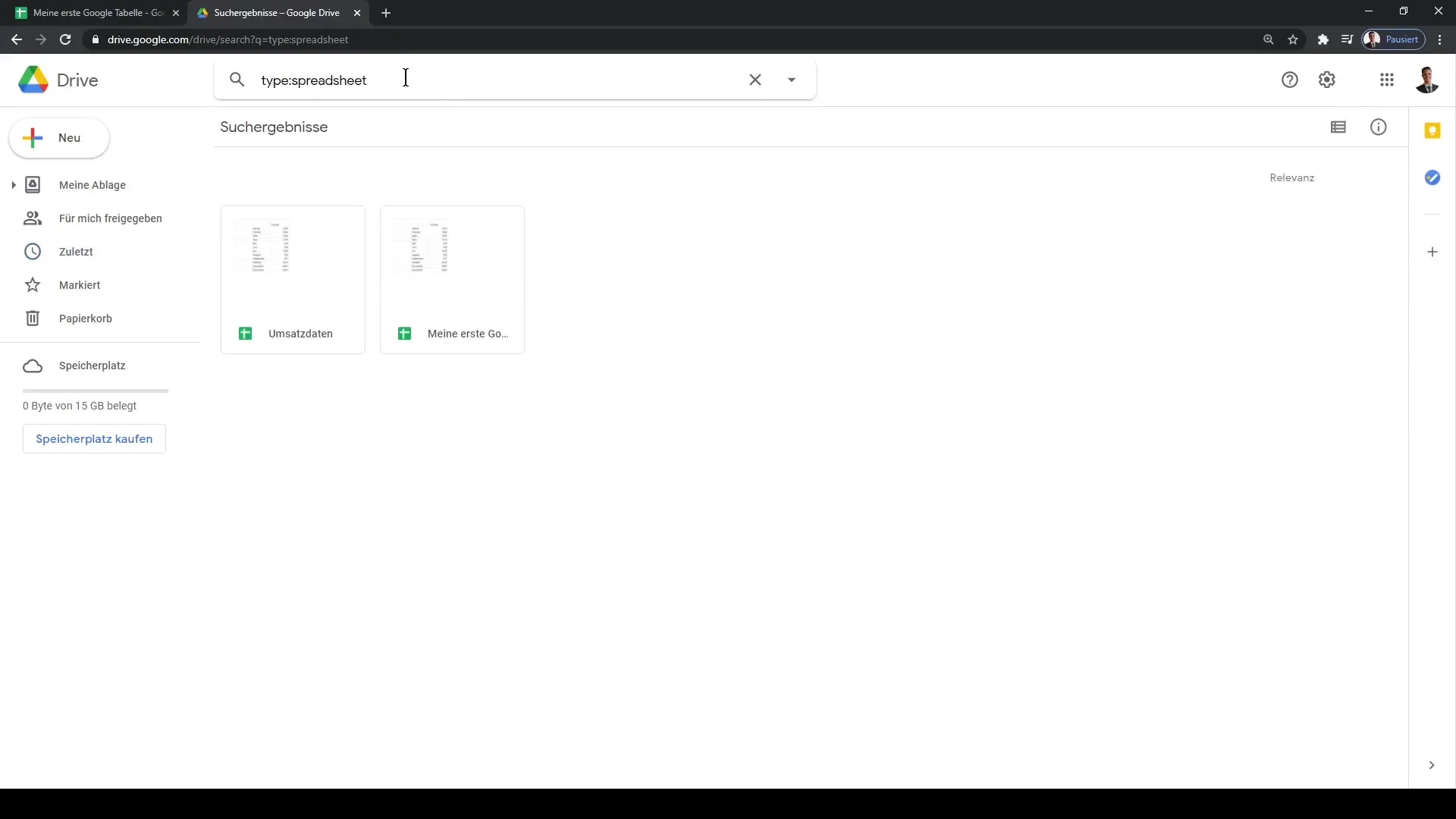Σε αυτό το εγχειρίδιο θα σας δείξουμε πώς να αποθηκεύετε και να διαχειρίζεστε αποτελεσματικά τα έγγραφα στο Google Φύλλο Εργασίας σας. Θα μάθετε πώς να πραγματοποιείτε αλλαγές στα αρχεία σας, πώς να τα αποθηκεύετε και να τα διαχειρίζεστε στο Google Drive. Θα εξηγήσουμε σημαντικές λειτουργίες που θα σας βοηθήσουν να διατηρείτε την επισκόπηση των δεδομένων σας και να επεξεργάζεστε τα έγγραφά σας χωρίς προβλήματα.
Σημαντικά ευρήματα
- Το Google Φύλλο Εργασίας αποθηκεύει αυτόματα τις αλλαγές σας.
- Μπορείτε εύκολα να αντιγράψετε και να μετονομάσετε αρχεία.
- Η αποθήκευση στο cloud μέσω του Google Drive διασφαλίζει ότι τα αρχεία σας είναι προσβάσιμα ανά πάσα στιγμή.
Οδηγίες Βήμα-προς-Βήμα
Αποθήκευση Εγγράφων
Αρχικά, είναι σημαντικό να γνωρίζετε ότι το Google Φύλλο Εργασίας αποθηκεύει αυτόματα τις αλλαγές σας. Δεν χρειάζεται να χρησιμοποιήσετε τον κλασικό συντόμευση πληκτρολογίου "Ctrl + S" ή να επιλέξετε την επιλογή "Αποθήκευση ως" από το μενού. Όταν πραγματοποιείτε αλλαγές σε ένα έγγραφο, αυτές αποθηκεύονται άμεσα στο cloud.
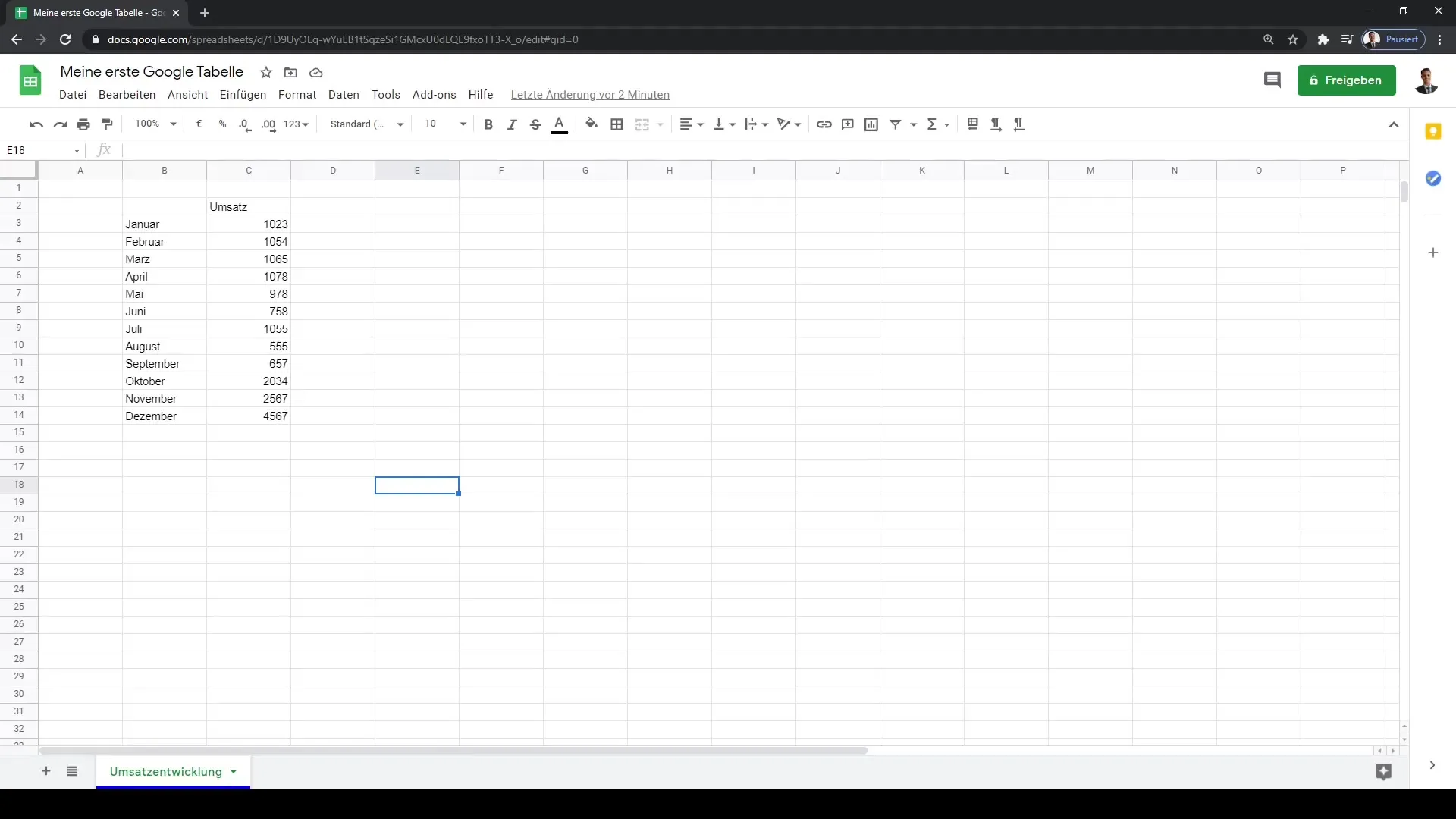
Προβολή Εγγράφων
Εάν θέλετε να δείτε πού βρίσκεται αποθηκευμένο το αρχείο σας, κάντε κλικ στο σύμβολο Google Drive. Με αυτόν τον τρόπο, ανοίγει ένας νέος καρτέλας όπου εμφανίζονται όλα τα έγγραφά σας σε μια λίστα. Εδώ μπορείτε να δείτε τον ιδιοκτήτη του αρχείου και την τελευταία χρονική στιγμή επεξεργασίας, πράγμα που σας βοηθά να διατηρείτε επισκόπηση των αλλαγών σας.
Μετονομασία ή Αφαίρεση Αρχείου
Εάν θέλετε να μετονομάσετε ή να διαγράψετε το αρχείο σας, κάντε κλικ στα τρία τελεία δίπλα στο όνομα του αρχείου. Εκεί έχετε τη δυνατότητα να μετονομάσετε το αρχείο, να το αφαιρέσετε ή να το ανοίξετε σε μια νέα καρτέλα. Αυτή η λειτουργία σας επιτρέπει να οργανώνετε τα έγγραφά σας όπως εσείς το επιθυμείτε.
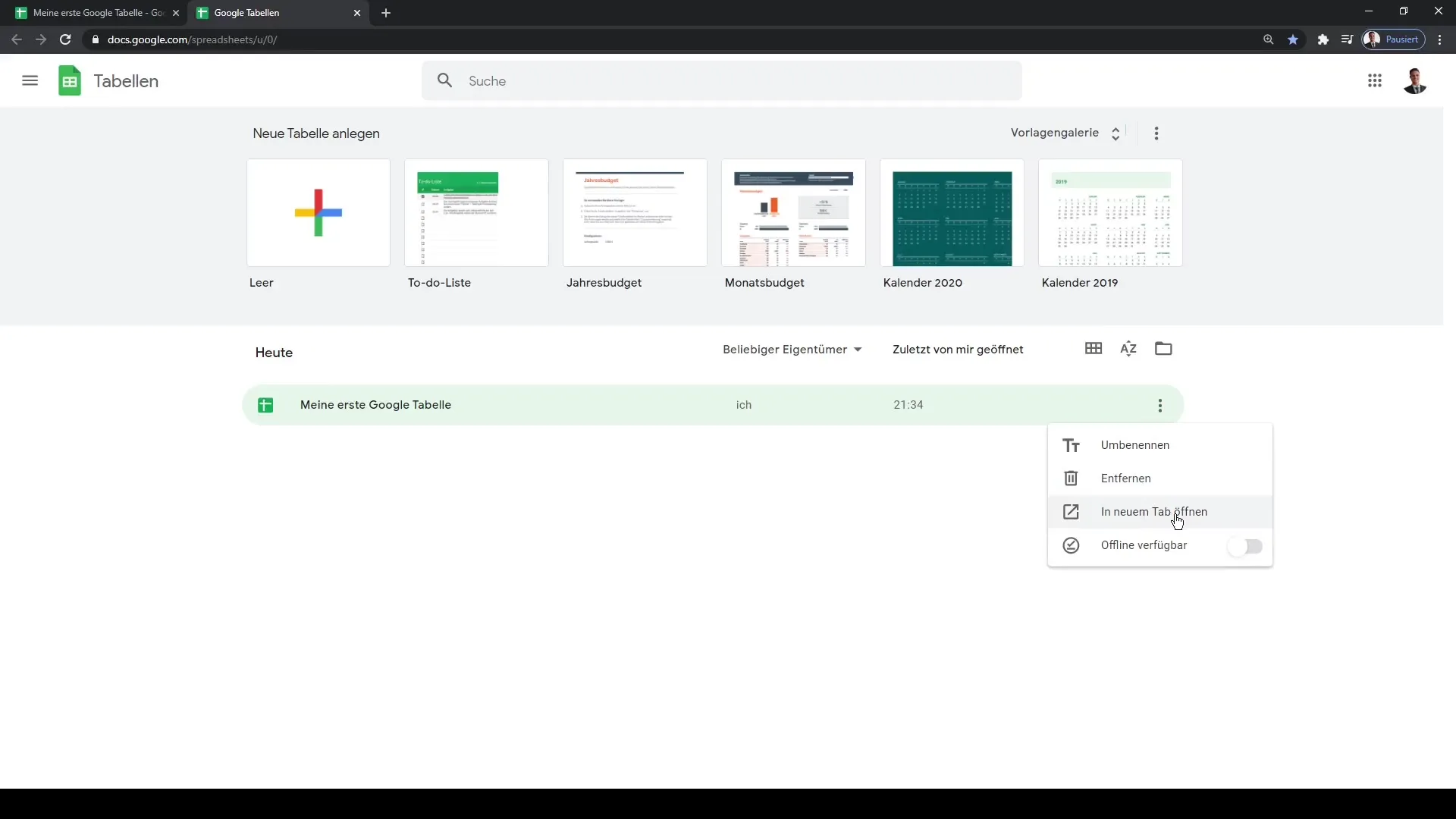
Δημιουργία Αντιγράφου Αρχείου
Εάν θέλετε να δημιουργήσετε ένα αντίγραφο του αρχείου σας, μπορείτε να το κάνετε επίσης από το μενού. Πάνω αριστερά στην καρτέλα, κάτω από την επιλογή "Αρχείο", βρίσκετε την επιλογή "Δημιουργία αντιγράφου". Αυτό είναι ιδιαίτερα χρήσιμο όταν θέλετε να δημιουργήσετε μια εναλλακτική έκδοση του πίνακά σας ή να δοκιμάσετε διάφορες παραλλαγές των δεδομένων σας. Δώστε ένα καθαρό όνομα στο νέο αρχείο για να το διατηρήσετε υπό έλεγχο.
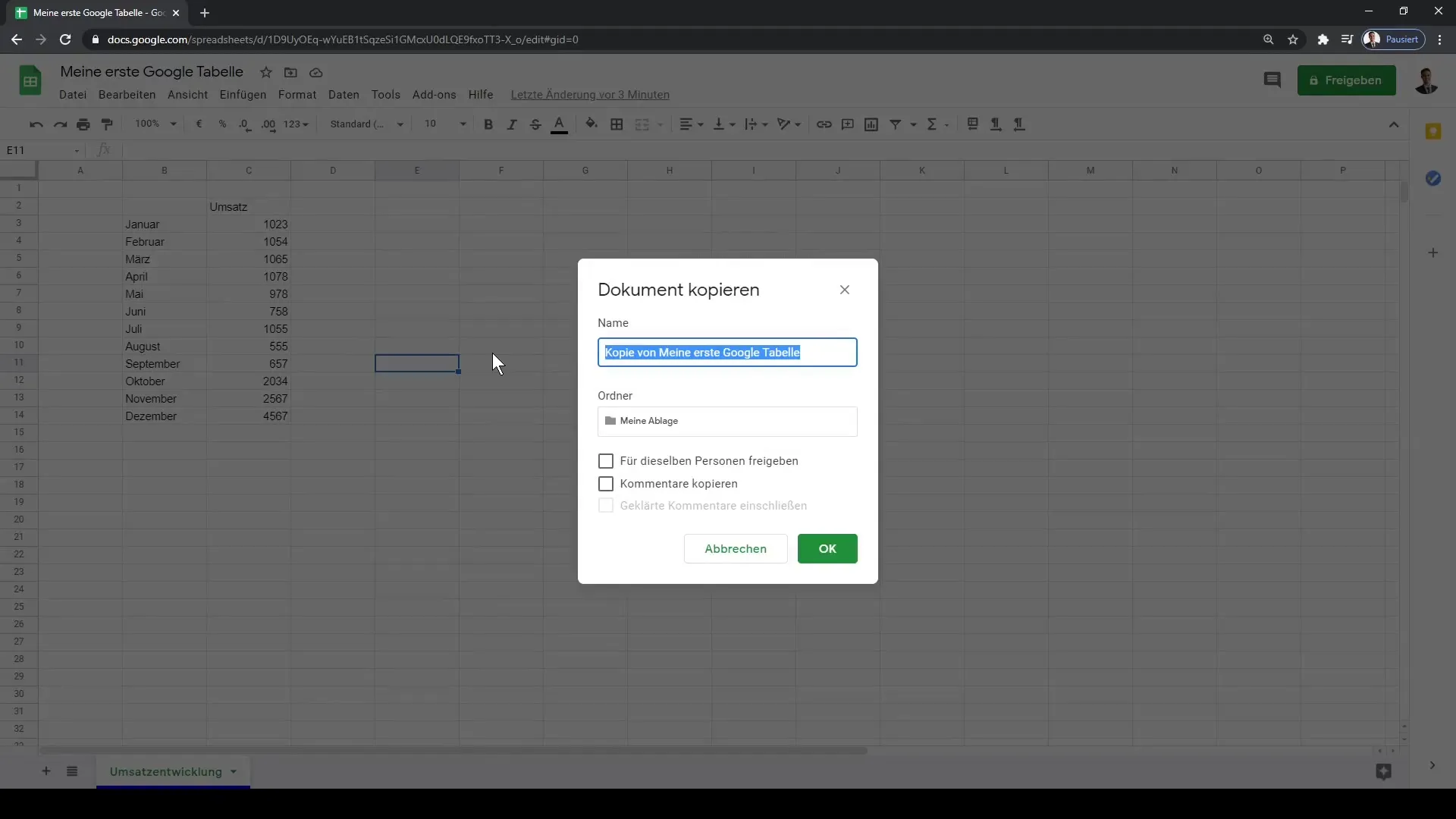
Κοινοποίηση Εγγράφων
Ένας άλλος σημαντικός παράγοντας είναι η κοινοποίηση των εγγράφων σας. Μπορείτε να κοινοποιήσετε το αρχείο σε συναδέλφους σας ή να προσθέσετε σχόλια για να λάβετε ανατροφοδότηση. Η κοινοποίηση αρχείων στο Google Φύλλο Εργασίας είναι πολύ εύκολη και προωθεί τη συνεργασία σε ομάδες.
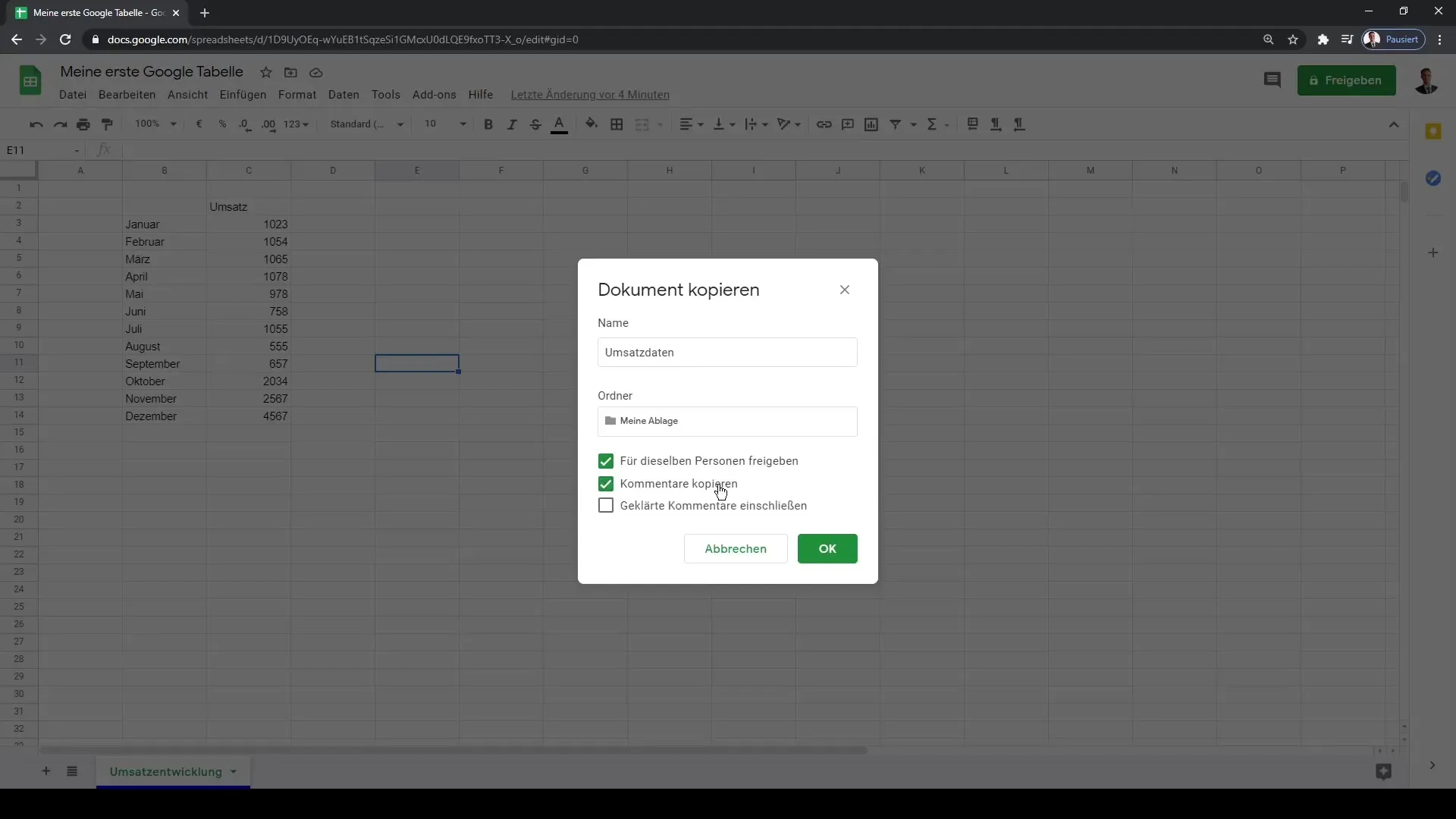
Επισκόπηση Αποθηκευμένων Εγγράφων
Όταν ξανα-ανοίξετε την αρχική σελίδα του Google Φύλλου Εργασίας, θα δείτε όλα τα επεξεργασμένα και αντιγραφικά σας αρχεία σε μια λίστα. Αυτό σας διευκολύνει στην πρόσβαση σε διαφορετικά έργα και δεδομένα.
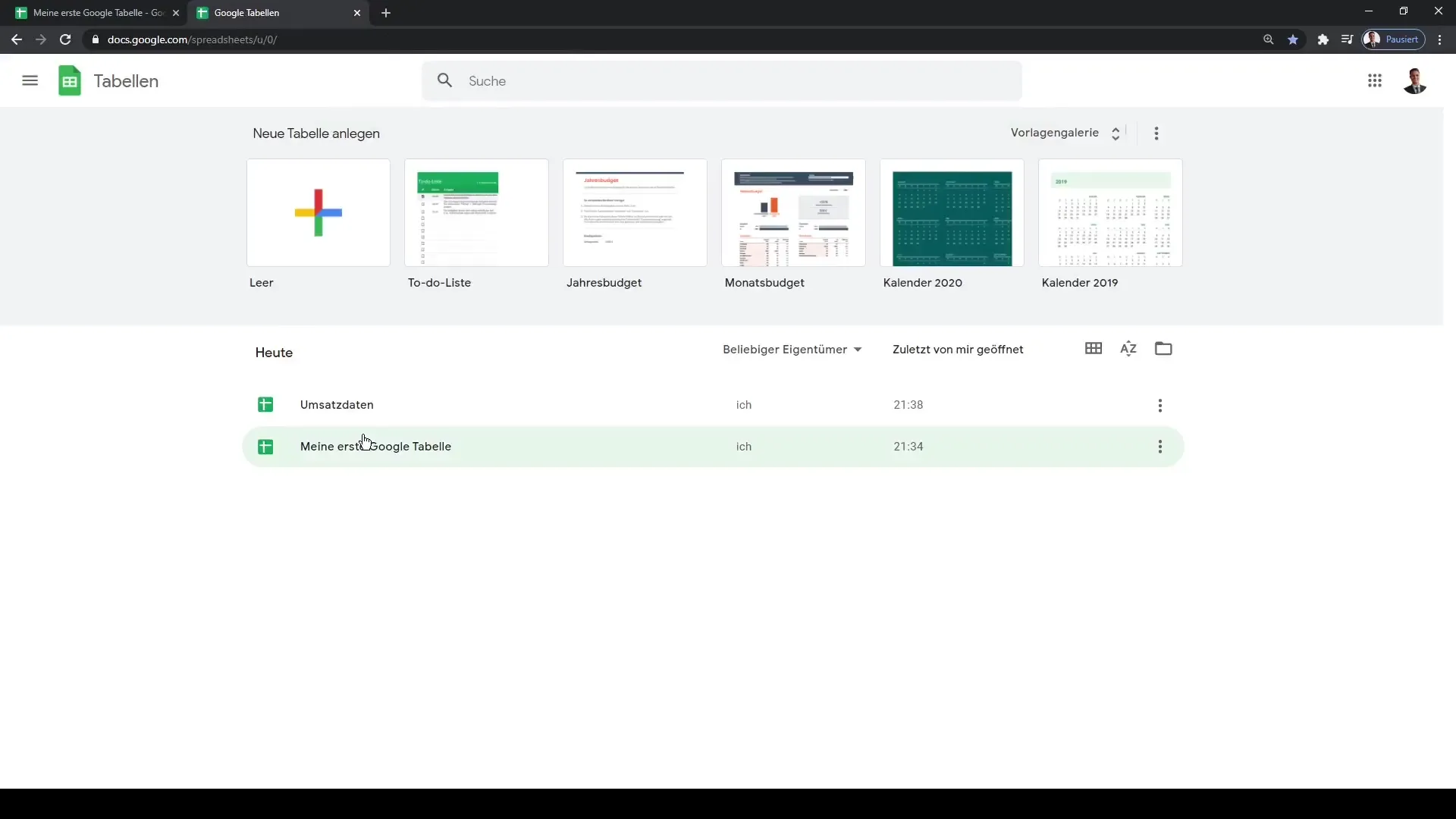
Πρόσβαση στο Google Drive
Εκτός από το Google Φύλλο Εργασίας, το Google Drive σας παρέχει τη δυνατότητα να αποθηκεύετε πολλούς διαφορετικούς τύπους αρχείων. Μπορείτε να αποθηκεύσετε αρχεία PNG, εγγράφατα Word, παρουσιάσεις και πολλά άλλα. Στο Google Drive βλέπετε όλες τις αποθηκευμένες σας αρχείες με μια ευανάγνωστη αναπαράσταση.
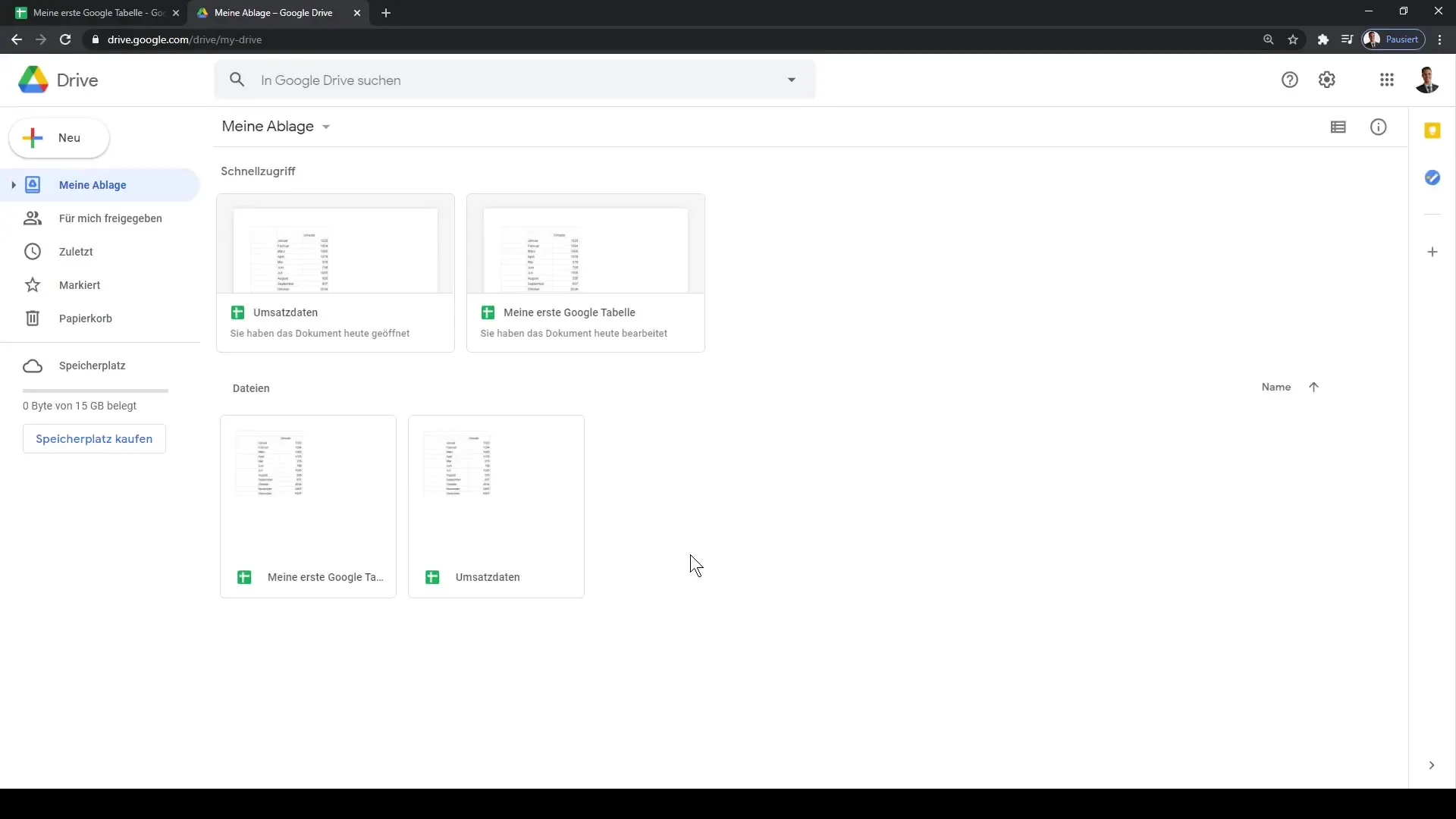
Αναζήτηση στο Google Drive
Εάν αναζητάτε ένα συγκεκριμένο πίνακα ή αρχείο, η λειτουργία αναζήτησης του Google Drive θα σας βοηθήσει σημαντικά. Μπορείτε να αναζητήσετε με βάση το όνομα του αρχείου ή συγκεκριμένες κατηγορίες όπως "Πίνακες" ή "Δεδομένα Έσοδων" για να βρείτε γρήγορα τις επιθυμητές πληροφορίες.